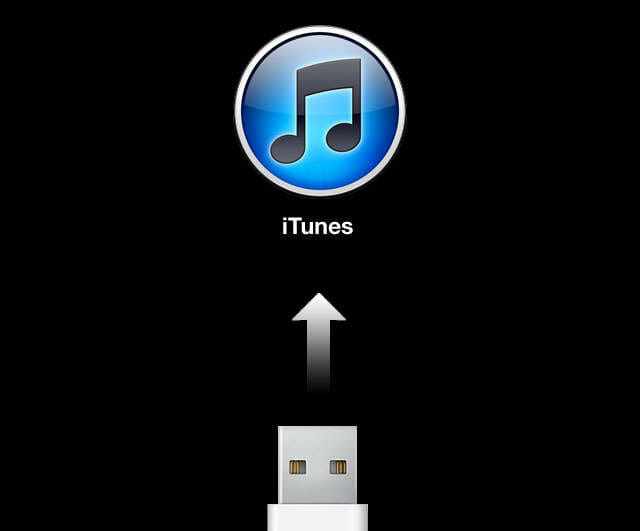 Существует огромное количество проблем, возникающих между вашим Iphone и программой Itunes. Самой, пожалуй, популярной проблемой является, когда Itunes на компьютере не видит ваш Iphone (или другое Apple-устройство), подключенный по USB-кабелю.
Существует огромное количество проблем, возникающих между вашим Iphone и программой Itunes. Самой, пожалуй, популярной проблемой является, когда Itunes на компьютере не видит ваш Iphone (или другое Apple-устройство), подключенный по USB-кабелю.
Если такая проблема возникла и у вас, не спешите переустанавливать Itunes и восстанавливать прошивку вашего Iphone. Для начала стоит вспомнить последние действия, совершаемые на компьютере и смартфоне и понять, что же могло послужить причиной возникновения этой проблемы.
Чаще всего причина кроется в USB-кабеле, который соединяет смартфон с компьютером. Проверьте его состояние и убедитесь, что провод нигде не переломан, а на той части кабеля, которая подключается к смартфону, контакты должны быть чистыми.
Если контакты окислились, то эту проблему можно решить с помощью обычного ластика или иголки. Слегка потрите ластиком контакты, прочищая их от наросшего слоя коррозии. Если вы используете иголку, просто поскребите ею по каждому загрязненному контакту. После этого попробуйте снова подключить смартфон к компьютеру.
Существует несколько частых проблем, а, соответственно, и их решений:
1. Кабель от Apple склонен к быстрому изнашиванию, поэтому если провода у основания кабеля сильного перекручены и перегнуты, то кабель стоит заменить.
Но не спешите покупать китайский кабель в переходе за 100 рублей. Часто пользователи, решив сэкономить на покупке оригинального кабеля, остаются у «разбитого корыта»: при подключении провода к Iphone, устройство может выдать сообщение, что данный аксессуар не поддерживается, и тогда все равно придется покупать оригинальный кабель.
2. Также эта проблема может крыться непосредственно в вашем Iphone. Первым делом, попробуйте перезагрузить устройство. Если это не помогло, тогда попробуйте сбросить все настройки смартфона. Эта манипуляция в большинстве случаев помогает, т.к. именно настройки гаджета препятствуют подключению устройства к Itunes.
3. Вслед за перезагрузкой Iphone перезагрузите и компьютер.
4. Убедитесь, что заряд вашего телефона составляет не менее 60%. Желательно перед подключением смартфона к компьютеру, зарядить его до 100%. Этого необходимо потому, что подключение и синхронизация устройства использует большое количество ресурсов, которые и затрачивают большое количество заряда аккумулятора.
5. Во время подключения Iphone к компьютеру другие внешние устройства, подключенные к компьютеру с помощью кабеля, должны быть отключены.
6. На компьютере должна быть установлена самая свежая версия Itunes. На официальном сайте Apple можно скачать последнюю версию программы, подходящей именно для вашего ПК.
7. Если ни одно из предложенных решений не помогло справиться с проблемой, то существует еще один вариант решения проблемы. Возможная неисправность может заключаться в том, что из-за ошибки, возникшей в результате первого подключения Iphone к компьютеру, система изменила содержимое некоторых данных, а точнее, папки var/mobile/Media. Для решения этой проблемы данную папку необходимо удалить.
И здесь на помощь приходят сторонние программы для компьютера, которые позволяют открыть файловый менеджер вашего устройства. К таким относятся iFunBox и DiskAid. Установите любую программу на ваш выбор. Ссылки на скачивание обеих программ вы найдете в конце статьи.
После установки одной из программ, скопируйте папку var/mobile/Media и перенесите в надежное место на вашем компьютере. Теперь эту папку можно смело удалить из памяти смартфона.
В завершение перезагрузите Iphone и возобновите подключение гаджета к Itunes.
Приведенные в этой статье советы помогут вам избавиться от проблемы отсутствия подключения Iphone к Itunes. Удачи!